Protéger vos PDF avec un mot de passe avant de les envoyer est une sage décision. Selon des données révélées par certaines des plus grandes entreprises de cybersécurité, plus de 90 % des logiciels malveillants sont distribués par le biais de services de messagerie électronique. Les entreprises de messagerie électronique font de leur mieux pour rendre leur service aussi sûr que possible, mais pour l'instant, il est techniquement impossible d'empêcher la cybercriminalité de se produire. Heureusement, il existe des moyens sûrs de transférer des informations par courrier électronique. Dans cet article, je vais vous expliquer comment protéger vos documents PDF avant de les envoyer en utilisant les mêmes méthodes de sécurité infaillibles que celles utilisées par les grandes entreprises pour protéger leurs informations. Avant de commencer, vous devez savoir quelques choses sur le format PDF et les méthodes de sécurité que vous pouvez utiliser pour le protéger.
Dans cet article
Dois-je transférer mes documents en format PDF ?
Il existe de nombreux formats conçus pour traiter les fichiers texte, mais il est un fait que chaque format excelle de différentes manières.
Actuellement, le format PDF est considéré comme le meilleur format pour le transfert de documents texte. La raison en est que ce format est compatible avec pratiquement tous les systèmes d'exploitation, qu'il garantit la meilleure qualité possible et qu'il permet d'établir des systèmes de sécurité extrêmement puissants.
Toutes ces vertus sont rendues possibles par la manière sophistiquée dont les informations sont structurées dans un PDF. Ce format permet de stocker vos ressources de manière indépendante, à la manière d'un dossier.
Grâce à cela, il est possible d'utiliser des systèmes de sécurité cryptographiques qui permettent de restreindre l'accès ou certaines caractéristiques des documents.
Comment puis-je protéger mon document PDF ?
Le plus recommandé est d'utiliser des mécanismes de cryptographie spécialisés pour les données numériques. La cryptographie est le domaine de la cryptologie consacré aux techniques de cryptage qui empêchent les personnes non autorisées de consulter un message.
En informatique, les informations sont constituées de valeurs binaires (bits). Grâce à cela, il est possible d'utiliser des techniques de cryptage qui génèrent une clé cryptographique et un algorithme qui stipule la valeur binaire du document original comme résultat.
Comment se déroule le processus de cryptage d'un PDF ?
Un fragment du document original et une clé cryptographique, tous deux de 128 bits, sont utilisés lors d'un processus de cryptage.
Ensuite, une opération basée sur le fonctionnement des portes logiques (A XOR B) est effectuée. Le reste des informations du document est segmenté en utilisant le résultat de cette équation pour créer une matrice avec laquelle les segments et leurs valeurs seront réassignés dans un ordre chaotique mais réversible, tant que la clé cryptographique est disponible.
Un mot de passe est généralement composé de 128 bits, et la plupart des applications qui les génèrent utilisent une valeur attribuée par l'utilisateur comme référence. Ces clés cryptographiques sont connues sous le nom de mots de passe, et pour reproduire leur valeur sans connaître le mot de passe, il faudrait essayer différentes combinaisons jusqu'à ce que la combinaison correcte soit trouvée. Pour cela, il faut considérer que chaque bit peut représenter deux valeurs (1 et 0) ; par conséquent, "2" doit être multiplié par lui-même 128 fois (2 ^ 128).
D'autre part, vous devez garder à l'esprit que les attaques par force brute pourraient découvrir la valeur que l'utilisateur a attribuée comme mot de passe. Pour garantir la sécurité de votre mot de passe, vous devez garder à l'esprit que chaque caractère supplémentaire du mot de passe le rend exponentiellement plus fort.
Partie 1. Comment protéger vos informations privées avant de les envoyer
Vous savez maintenant comment fonctionnent les systèmes de sécurité cryptographiques et comment ils peuvent protéger un document PDF, mais vous avez probablement encore des questions sur la façon de protéger vos documents PDF. La première chose à savoir est que vous devrez utiliser des outils spécialisés pour protéger vos PDF. Vous pouvez utiliser plusieurs outils pour protéger vos documents, mais un seul vous permet d'avoir tous les outils de protection au même endroit. Il s'appelle PDFelement, et je vais vous montrer comment l'utiliser ci-dessous.
Méthode 1.mot de passe
Comme je vous l'ai dit précédemment, un système crypté par mot de passe est une mesure de sécurité infaillible. Grâce à la technologie de cryptage avancée de PDFelement, vous pouvez crypter de manière sélective les éléments que vous souhaitez, ce qui vous permettra de transférer les PDF beaucoup plus facilement et sûrement avec d'autres outils. Je vais maintenant vous montrer comment faire.
Étape 1 : Ouvrez votre PDF
La première chose à faire est d'ouvrir votre PDF à l'aide de PDFelement. Vous pouvez le faire en cliquant avec le bouton droit de la souris sur votre document, en déroulant le menu "Ouvrir avec" et en sélectionnant PDFelement, ou vous pouvez également ouvrir l'application et cliquer sur le bouton "Ouvrir des fichiers".
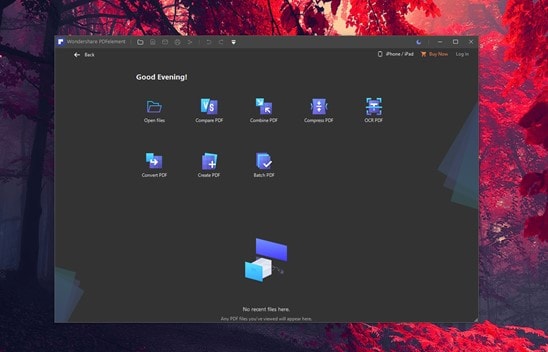
Étape 2 : Ouvrir l'outil Définir le mot de passe
Une fois votre document ouvert, allez dans la section "Protéger" et cliquez sur le bouton "Définir le mot de passe". Une fenêtre contextuelle s'affiche alors, présentant certaines des fonctions de sécurité disponibles.
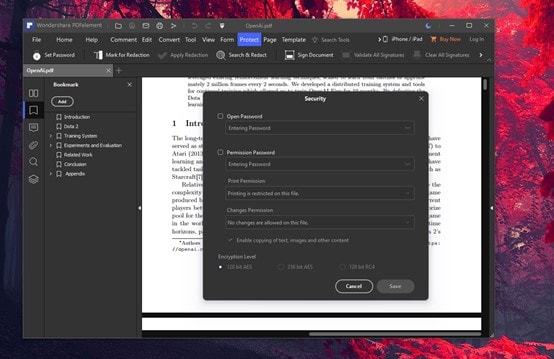
Étape 3 : Définir un mot de passe
Dans cette fenêtre, vous trouverez deux options pour crypter votre document et restreindre l'accès à certaines fonctionnalités. La première option, "Ouvrir le mot de passe", vous permettra d'attribuer un mot de passe qui rendra impossible l'ouverture du document si le mot de passe correct n'est pas saisi. Lorsque vous l'avez établi, cliquez sur "Enregistrer".
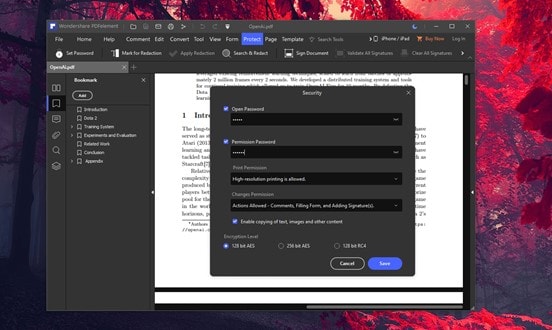
Méthode 2. Rédiger
La rédaction de votre document est un moyen judicieux de masquer les données sensibles de façon permanente. Cela peut ne pas être possible dans certains cas, mais si vous n'avez pas de problème à ce que ces informations disparaissent du document, vous devriez l'essayer, surtout s'il contient des données sensibles que vous ne voulez pas partager.
Étape 1 : Allez à "Marquer pour rédiger".
Une fois votre document ouvert avec PDFelement, allez dans la section Protection et cliquez sur l'option "Marquer pour rédiger". Cela permettra à votre curseur de sélectionner des zones du document. Ensuite, sélectionnez les zones du document que vous souhaitez masquer.
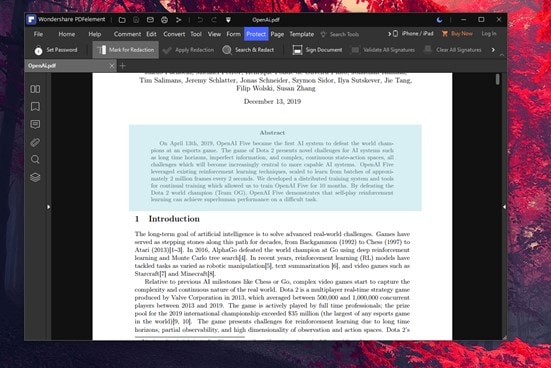
Étape 2 : Confirmez la rédemption
Une fois que vous avez fini de sélectionner toutes les zones du document que vous voulez masquer, allez à l'option "Appliquer la rédaction" située dans la même barre d'outils où vous avez trouvé l'option "Marquer pour rédiger". Une fenêtre contextuelle s'affiche, vous demandant de confirmer l'application des modifications.
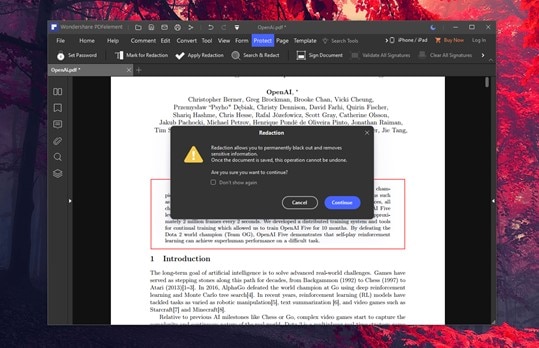
Méthode 3. En lecture seule
Supposons que vous deviez partager un document PDF pour que le destinataire puisse signer le document ou faire des commentaires sans disposer de privilèges d'édition. C'est très courant lorsqu'on travaille avec des documents de nature juridique ou financière. Heureusement, cela est possible grâce aux outils de cryptage spécialisés de PDFelement. Maintenant je vais vous montrer comment on fait.
Étape 1 : Restreindre les autorisations
Rouvrez l'outil "Définir le mot de passe" qui se trouve dans la section "Protéger" et, cette fois, activez l'option "Mot de passe d'autorisation". Vous trouverez ci-dessous deux options dont les menus déroulants vous permettront de définir les restrictions dont vous avez besoin. Lorsque vous avez terminé, cliquez sur "Enregistrer".
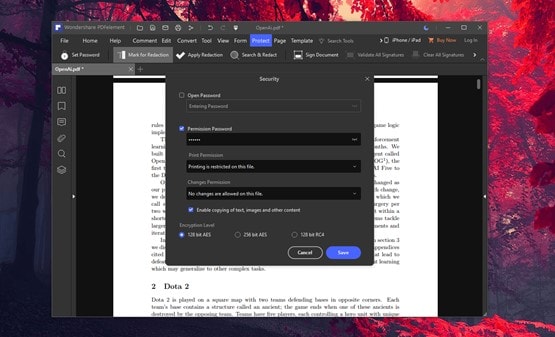
Méthode 4. Signe
La signature d'un document est un moyen très courant de stipuler la contribution, la paternité ou le consentement, et PDFelement dispose d'un outil qui vous permet d'ajouter des signatures à votre document. N'oubliez pas que les verrous cryptographiques peuvent protéger toutes les ressources qui composent un PDF ; cela signifie qu'une fois votre signature apposée, il sera impossible à une personne non autorisée de la modifier. Je vais maintenant vous montrer comment signer vos documents.
Étape 1 : Ouvrir l'outil de signature
La première chose à faire est d'aller dans la section "Commentaire" et de cliquer sur l'icône du stylo située à l'extrême droite de la barre. Un menu s'affiche alors pour vous permettre de choisir l'une des signatures que vous avez précédemment créées ou de créer une nouvelle signature. Cliquez sur "+Créer".
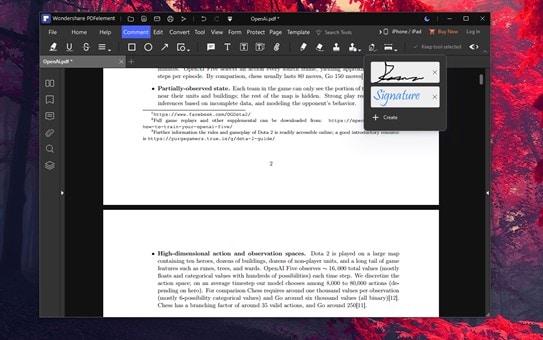
Étape 2: Créer une signature
Vous verrez maintenant une fenêtre avec un canevas où vous pouvez tracer votre signature, mais vous pouvez aussi saisir une signature en utilisant uniquement votre clavier ou télécharger une image. Lorsque vous avez terminé, cliquez sur "OK" et sélectionnez l'endroit où vous souhaitez placer votre signature sur le document.
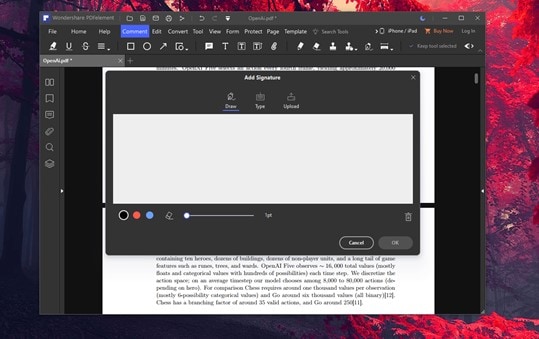
Partie 2. Comment envoyer un courriel protégé par mot de passe via Gmail
Il vous suffit de vous assurer que vos moyens d'envoyer vos documents sont sécurisés. Si vous comptez utiliser votre messagerie électronique pour envoyer ces documents, il y a quelques conseils à prendre en compte pour que tout soit sous contrôle.
Conseil 1. Utiliser le mode confidentiel
Gmail dispose d'une fonctionnalité appelée "Mode confidentiel". Cette fonction vous permet de fixer une date limite pour accéder au document, et vous pouvez y accéder en cliquant sur l'icône de verrouillage avec une horloge située entre les outils d'édition des messages.
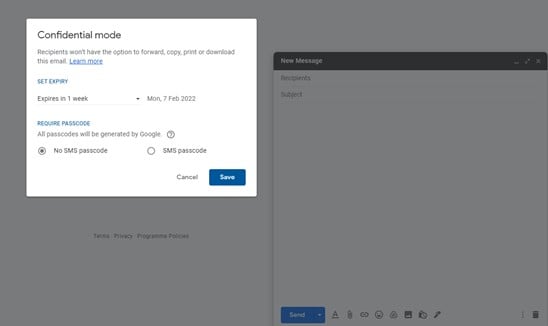
Conseil 2. Protéger les pièces jointes de Gmail par mot de passe
Une autre caractéristique notable du "mode confidentiel" est une option qui vous permet de générer des codes de confirmation selon deux facteurs. Cet outil demandera une clé générée automatiquement par Google chaque fois que vous ouvrirez ou téléchargerez le document.
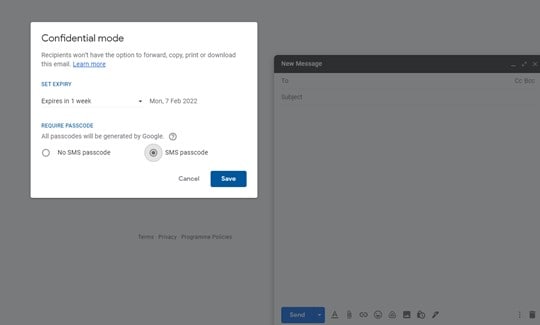
Conclusion
Protéger vos documents PDF est une sage décision. Les fuites de données sont un problème de plus en plus fréquent et peuvent entraîner de nombreux autres problèmes graves. Heureusement, il existe des outils et des services comme PDFelement ou Gmail qui peuvent vous aider à protéger vos documents, en utilisant des techniques de cryptage de pointe qui garantissent que personne ne pourra jamais accéder à vos informations. Il suffit de faire quelques clics pour garantir la sécurité de vos informations.
 100% sûr | Sans publicité |
100% sûr | Sans publicité |



